iPod touchから画像を復元するには
iPod touchから画像を復元したいですか?次の文章では簡単かつ便利な方法を一つ紹介します。

iPod touchから画像を復元する
iPod touchで写真を撮ったり、きれいな壁紙を保存したりことができます。小さなiPod touchも、多くな画像を保存する優れたツールです。
しかし、誤って削除や、脱獄、iOSの失敗したアップデート、iPod touch機体の紛失・損害などの原因で、iPod touchから画像がなくなる可能性はあります。もし大切な画像がなくなったら、どうすれば復元できます?
必要な復元ツール
iPod touchから画像を復元したいなら、専門的な復元ソフトPhoneRescueをおすすめします。PhoneRescueはiPod touch/iPad/iPhone向けの専門的な復元ツールとして、以下の特徴があります:
- iPod touch機体/iTunesバックアップ/iCloudバックアップから復元の三つのモードを提供して、iPod touchの本体状況やバックアップがあるかによって最適な復元モードを選択する
- 必要な画像だけを復元し、不要なデータは復元されない
- 復元する前に画像をプレビューでき、必要な画像があるかを確認することができる
- 画像をパソコンの指定のフォルダに保存でき、直接に見る・送信・編集することができる
それでは早速PhoneRescueをダウンロード&インストールして、iPod touchから画像を復元しましょう。
Apple認定開発者によって開発されたツール – PhoneRescue for iOSにウイルス、広告、スパイウェア、マルウェアなどの有害なものは一切含まれていません。
パート1、直接にiPod touchから画像を復元する
以下の状況でご利用を推薦:
- iPod touch機体で操作ができないが、USBケーブルを使ってパソコンに接続したら認識できる
- iPod touchのバックアップを取っていない
Step 1.PhoneRescueを起動して、USBケーブルを使ってiPod touchをパソコンに接続します > iPod touchが認識された後、「iOSデバイスからリカバリー」を選択してください。

iOSデバイスからリカバリーを選択する
Step 2.「写真」を選択して「OK」をクリックします。
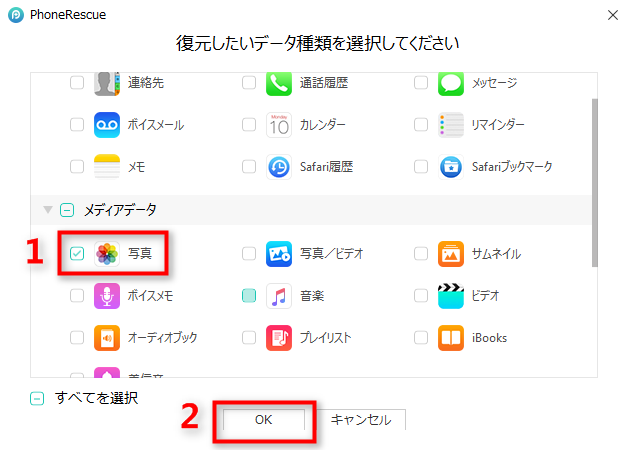
Step 2 iPod touchの画像に入る
注:iPod touch 4から画像を復元する場合、DFUモードで画像を復元することもできます。
Step 3.iPod touchから復元したい画像を選択して、右下の復元ボタンをクリックします。![]() ボタンをクリックする場合、画像がiPod touch本体に復元されます。
ボタンをクリックする場合、画像がiPod touch本体に復元されます。![]() ボタンをクリックする場合、画像がパソコンに復元されます。
ボタンをクリックする場合、画像がパソコンに復元されます。
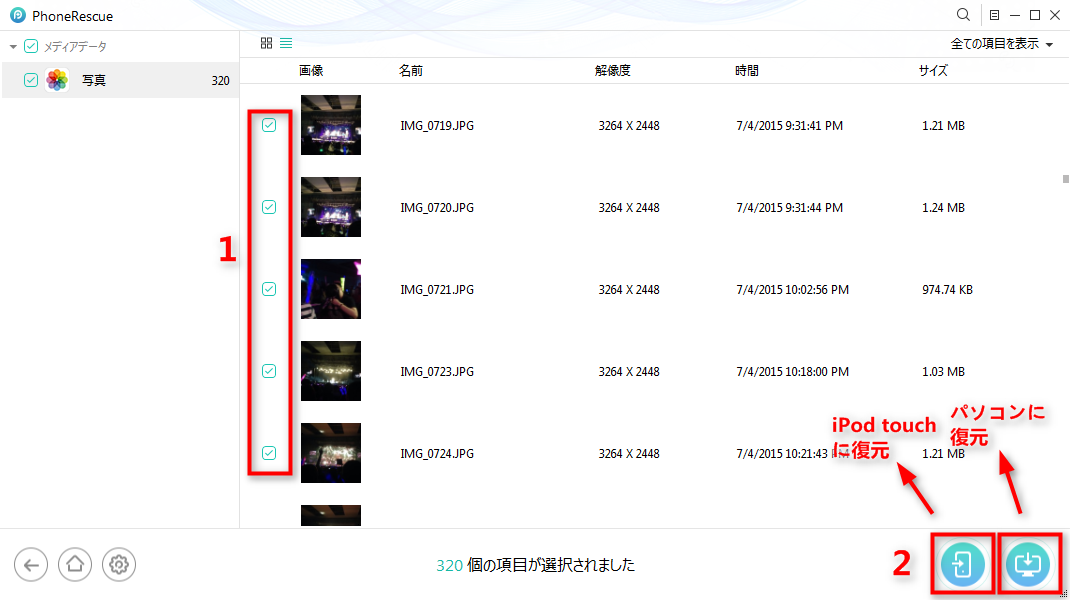
Step 3 iPod touch本体から画像を復元する
もしもっと深刻な状況に会って、例えばiPhoneが紛失したり、壊れたり、盗まれたり、認識されなかったりの状況など、次のバックアップから復元する方法をご参考ください。
もしiPod touchが壊れたり、紛失されたりなどのひどい状況に会って、「iOSデバイスからリカバリー」で復元できないなら、iTunesあるいはiCloudバックアップからリカバリーの方法を利用して、画像の復元ができます。
パート2、iTunes/iCloudバックアップからiPod touchの画像を復元する
以下の状況でご利用を推薦:
- iPod touchのバックアップがある
- iPod touchがUSBケーブルを通じてパソコンに接続できない
Step 1.「バックアップからリカバリー」または「iCloudからリカバリー」に入ります。
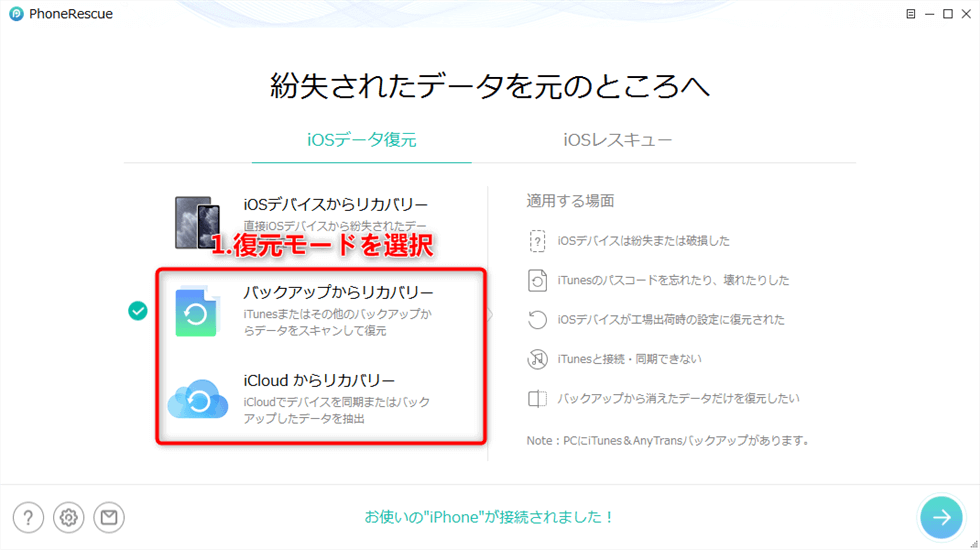
iPhoneのバックアップに入る
Step 2.必要なiPod touchバックアップを選択してください。「iCloudからリカバリー」を利用する場合、iCloud IDとパスワードを入力する必要はあります。そして、iPod touchをパソコンに接続している場合、iPod touchのデータとバックアップを比較するかを選択してください。
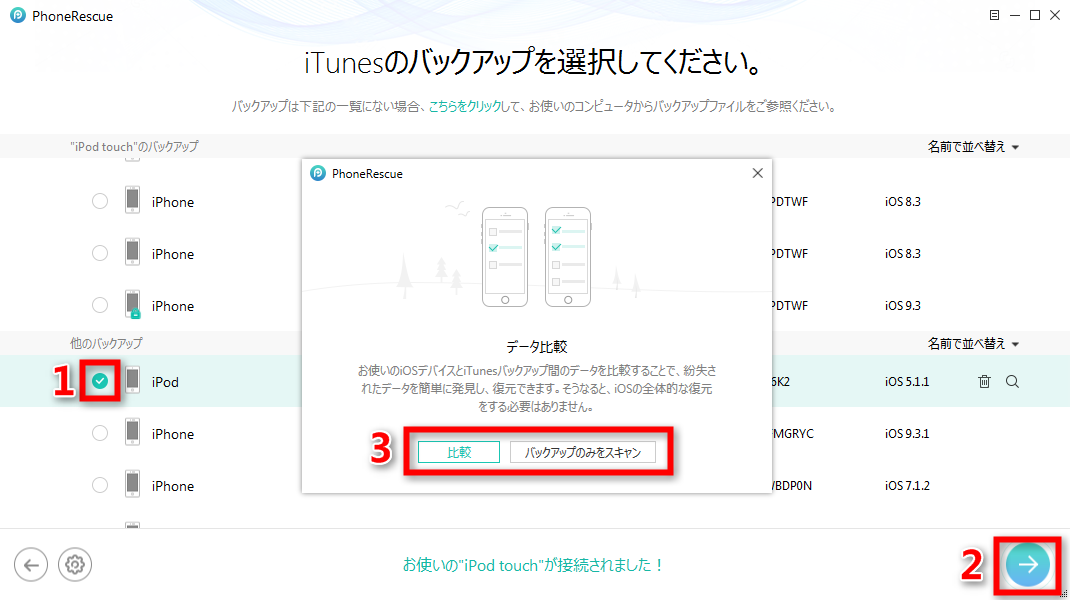
Step 2 iPod touchのバックアップを選択する
次はパート1のStep 2とStep 3の操作方法は同じなので、パート1を参照して進んでください。
Tips:![]() ボタンをクリックすると、画像の出力先が設定できます。
ボタンをクリックすると、画像の出力先が設定できます。
お見逃しなく:iPhoneカメラロールの画像を復元する方法>
最後に
以上はiPod touchから画像を復元する方法です。今すぐPhoneRescueをダウンロードして使ってみましょうか。音楽、ビデオ、連絡先などのデータがなくなる場合も、PhoneRescueでiPod touch/iPhone/iPadから復元できます。

